一.maven的配置
1.查看电脑上是否配置了maven
①使用快捷键“Win+R”打开运行窗口,在窗口中输入cmd,点击确定进入黑色命令窗口


②在命令行窗口中输入如下命令
mvn -version如果出现下面的提示则表示该电脑已配置maven,否则需要进行maven配置【3.6.2为版本号】

③下载Maven(链接如下)
阿里云盘分享 提取码:71pt
④配置Maven环境变量
解压到一个不包换中文的路径下【如:D:\soft】
进入到bin目录下,如下

复制路径

再次使用“Win+R”打开运行窗口,输入如下后进入高级系统设置,
SystemPropertiesAdvanced

点击环境变量

在系统变量中,点击path后点击编辑

点击新建,将复制的路径粘贴到这里

后一直点击确定即可
重新打开cmd(一定要重新打开一次)cmd窗口,再次输入
mvn -version
查询是否配置成功
2.设置Maven库的位置(里面放Maven的一些坐标依赖),以及更改maven镜像
1.新建一个文件夹作为Maven库
例如在D盘中新建一个maven文件夹

2.进入下面的路径

3.右击settings.xml文件,选择使用记事本打开

在大概第五十行的位置将<localRepository>D:\maven</localRepository>中的D:\maven改成你刚才设置的maven库的位置,如果没有<localRepository>D:\maven</localRepository>这一行,就加上然后设置maven库的位置就好了。

在大约165行的位置将上图红框位置内容,更改/添加为:(这里将镜像地址更改为了阿里云的,下载速度快)
<mirrors>
<mirror>
<id>alimaven</id>
<name>aliyun maven</name>
<url>http://maven.aliyun.com/nexus/content/groups/public/</url>
<mirrorOf>central</mirrorOf>
</mirror>
</mirrors>
二、新建springboot项目
1.新建项目

2.选择Spring Initializr
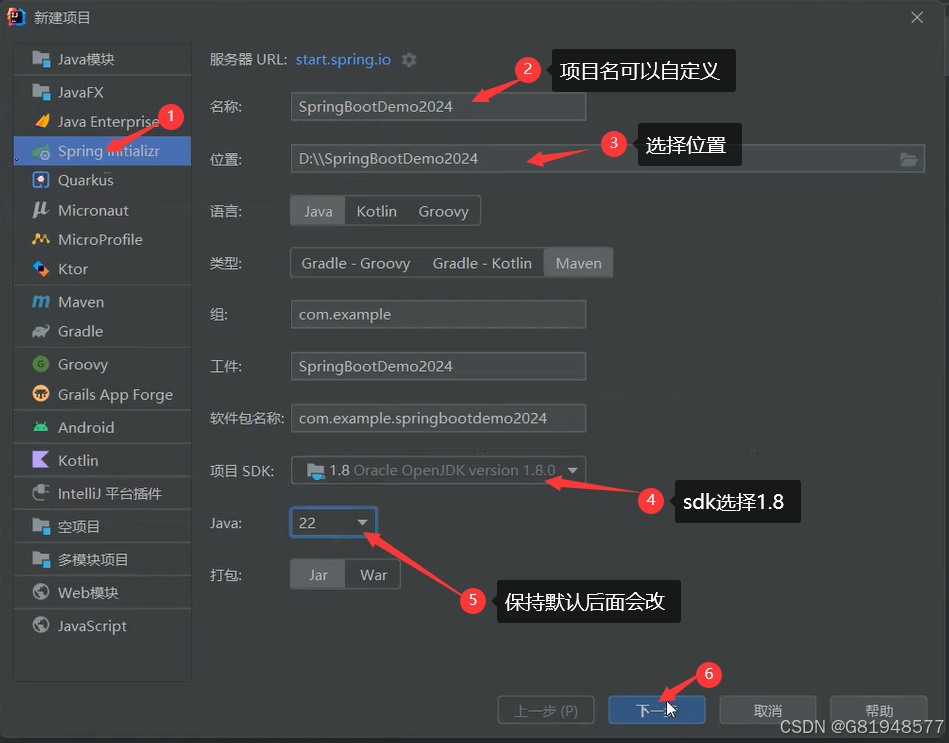
3.点击完成

4.设置maven
①点击file
②点击setting

③搜索maven

④点击三个点 ,配置好后点击ok

⑤ 设置setting.xml文件

⑥点进apache-maven-3.6.2\conf\文件夹下选择settings.xml文件

⑦点击ok

⑧配置成功后的项目结构,以及会出现绿色小三角

三、配置pom.xml文件
①3.2.5改为2.5.6
 ②22改为1.8(或者你自己的java版本)
②22改为1.8(或者你自己的java版本)

③点击小M

④运行springboot项目

⑤配置成功界面

⑥配置加载web的依赖

<!--加载web-->
<dependency>
<groupId>org.springframework.boot</groupId>
<artifactId>spring-boot-starter-web</artifactId>
</dependency>配置完后点击小M
⑦新建Package(名为controller),在包中新建类HelloController



HelloController类的内容为
package com.example.springbootdemo2024.controller;
import org.springframework.stereotype.Controller;
import org.springframework.web.bind.annotation.RequestMapping;
import org.springframework.web.bind.annotation.ResponseBody;
@Controller
@RequestMapping("/hello ")
public class HelloController {
@RequestMapping("/hello")
@ResponseBody
public String hello() {
return "hello world";
}
}⑧点击运行
⑨在浏览器上输入localhost:8080/hello/hello

四、配置mybatis
mybatis是用来连接数据库的
①添加依赖到pom文件

<dependency>
<groupId>org.mybatis.spring.boot</groupId>
<artifactId>mybatis-spring-boot-starter</artifactId>
<version>2.1.1</version>
</dependency>
<dependency>
<groupId>mysql</groupId>
<artifactId>mysql-connector-java</artifactId>
<scope>runtime</scope>
</dependency>添加依赖后记得点击小M
②打开navicate新建一个数据库



③配置application.yml文件

打开application.yml文件
数据库的用户名密码改成自己的

spring:
datasource:
url: jdbc:mysql://localhost:3306/2024demo?useUnicode=true&characterEncoding=utf-8
username: root
password: 2020
driver-class-name: com.mysql.cj.jdbc.Driver
mybatis:
mapper-locations: classpath:mapper/*.xml #??mapper??xml??????
type-aliases-package: com.xxxx.entity #???????
④新建entity包,并在包下建类
其和controller处于同一级包下


其中成员变量,和刚才在mysql中建立的字段名相同
类名和表名字相同
⑥再次打开application.yml文件

⑦在和controller同级目录下建立软件包dao

⑧在resources下建立mapper目录,并新建UserMapper.xml文件



<?xml version="1.0" encoding="UTF-8"?>
<!DOCTYPE mapper
PUBLIC "-//mybatis.org//DTD Mapper 3.0//EN"
"http://mybatis.org/dtd/mybatis-3-mapper.dtd">
<mapper namespace="">
</mapper>将其映射到dao层
<mapper namespace="com.example.springbootdemo2024.dao.UserDao">⑨在UserDao中写接口
package com.example.repeatsubmit.dao;
import com.example.repeatsubmit.entity.User;
import java.util.List;
public interface UserDao {
List<User> findAll();
}⑩创建UserController类


import java.util.List;
@Controller
@RequestMapping("user")
public class UserController {
@Autowired
private UserDao userDao;
@RequestMapping("/findAll")
@ResponseBody
public List<User> findAll(){
return userDao.findAll();
}
}最后

运行项目,在浏览器输入http://localhost:8080/user/findAll

到这里一个简单的springboot项目就配置成功啦






















 9万+
9万+

 被折叠的 条评论
为什么被折叠?
被折叠的 条评论
为什么被折叠?








